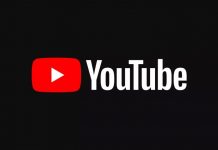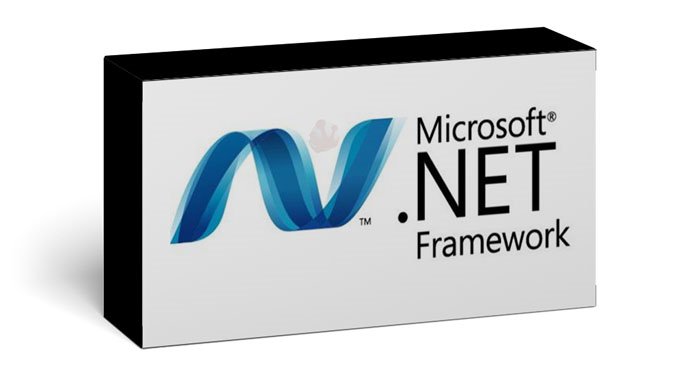
Net Framework là gì ?
.NET Framework là một nền tảng lập trình và cũng là một nền tảng thực thi ứng dụng chủ yếu trên hệ điều hành Microsoft Windows được phát triển bởi Microsoft. Các chương trình được viết trên nền.NET Framework sẽ được triển khai trong môi trường phần mềm (ngược lại với môi trường phần cứng) được biết đến với tên Common Language Runtime (CLR). Môi trường phần mềm này là một máy ảo trong đó cung cấp các dịch vụ như an ninh phần mềm (security), quản lý bộ nhớ (memory management), và các xử lý lỗi ngoại lệ (exception handling).
.NET framework bao gồm tập các thư viện lập trình lớn, và những thư viện này hỗ trợ việc xây dựng các chương trình phần mềm như lập trình giao diện; truy cập, kết nối cơ sở dữ liệu; ứng dụng web; các giải thuật, cấu trúc dữ liệu; giao tiếp mạng… CLR cùng với bộ thư viện này là 2 thành phần chính của.NET framework.
.NET framework đơn giản hóa việc viết ứng dụng bằng cách cung cấp nhiều thành phần được thiết kế sẵn, người lập trình chỉ cần học cách sử dụng và tùy theo sự sáng tạo mà gắn kết các thành phần đó lại với nhau. Nhiều công cụ được tạo ra để hỗ trợ xây dựng ứng dụng.NET, và IDE (Integrated Developement Environment) được phát triển và hỗ trợ bởi chính Microsoft là Visual Studio.
Một số phần mềm khi cài đặt sẽ yêu cầu cài đặt trước Net Framework 3.5 để có thể khởi chạy. Net Framework có rất nhiều phiên bản, bạn có thể chạy Net Framework 3.5 trong windows 10 hoặc phiên bản mới hơn nếu cần, cách cài đặt là tương tự
Cách cài đặt Net Framework tự động
Bước 1: Đầu tiên bạn vào menu Start, tiếp đến nhập “Apps & Features” sau đó mở công cụ này lên.
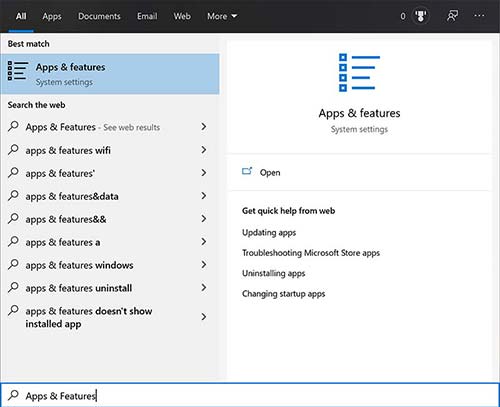
Bước 2: Bạn kéo xuống dưới và chọn programs and features.
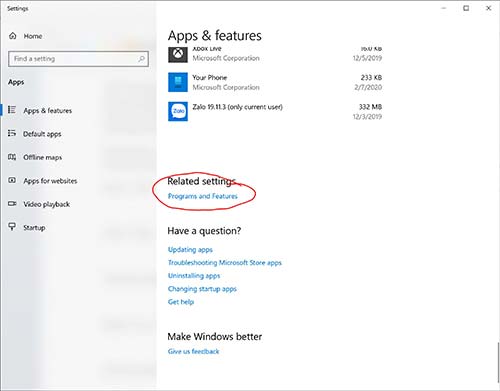
Bước 3: Bạn chọn Turn Windows features on or off.
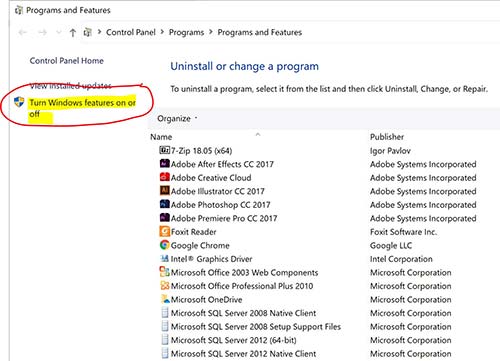
Bước 4: Lúc này bạn tích đủ tất cả mục .NET Framework 3.5 như bên dưới rồi bấm OK.
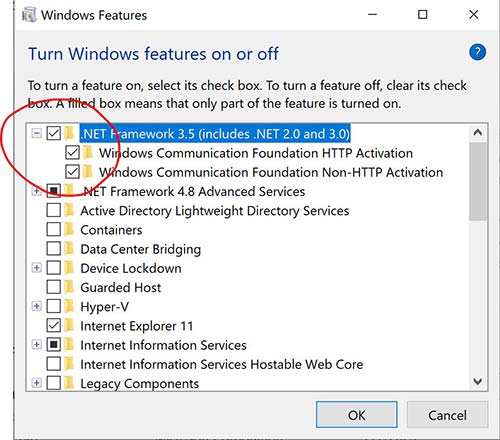
Đợi vài s để chương trình tự động chạy
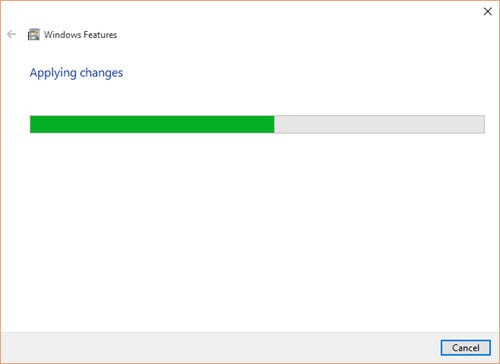
Hệ thống có thể sẽ yêu cầu bạn khởi động lại máy để hoàn tất. click Restart now kích hoạt .Net Frameworkn thành công.
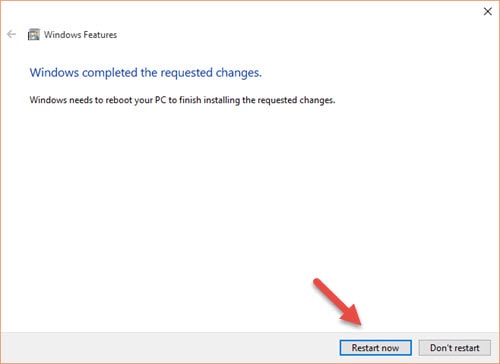
Như vậy là mình vừa hướng dẫn bạn cách cài đặt Framework 3.5 trên Windows 10 mà không cần phải tải file về máy. Thực chất cách làm cũng tương tự như trên Windows 8 và 7. Nếu bạn chưa cần sử dụng Net Framework 3.5 có thể đọc bài này tham khảo cách cài Net Framework cho Windows để hướng dẫn cho bạn bè, người thân nhé.
Nguồn: biên tập thietbiketnoi.com
Xem thêm: